Comment créer et gérer des taxonomies personnalisées WordPress ?
Publié: 2022-09-15Vous souhaitez mieux organiser votre contenu dans WordPress ? Vous devez créer des taxonomies personnalisées.
WordPress vous permet d'organiser votre contenu avec des catégories et des balises par défaut. Cependant, avec les taxonomies personnalisées, vous avez la possibilité de trier davantage votre contenu.
Mais les taxonomies sont également difficiles à configurer.
Cet article vous montrera donc comment créer et utiliser des taxonomies personnalisées WordPress.
Sans plus tarder, commençons par comprendre les taxonomies.
Qu'est-ce que la taxonomie ?
En termes simples, la taxonomie est un mot scientifique désignant la classification, utilisé notamment pour les organismes afin de les classer en groupes ou en types.
Un exemple serait la façon dont les êtres vivants sont classés :
- Végétaux
- Des arbres
- Banian
- Mangue
- Fleurs
- Lotus
- Rose
- Des arbres
- Animaux
- Mammifères
- Éléphants
- les Lions
- Reptiles
- Serpents
- Crocodiles
- Mammifères
Taxonomie plate vs hiérarchique
Vous pouvez créer une taxonomie plate (un seul niveau) ou hiérarchique (plusieurs niveaux).
Les éléphants, par exemple, sont inclus dans les mammifères, eux-mêmes inclus dans les animaux et les animaux dans les êtres vivants. Ainsi, tout élément étiqueté Mammifères est membre de ces trois « catégories » hiérarchiques en même temps.
Alors que si vous considérez tous ces arbres séparément :
- Banian
- Mangue
- Bois de santal
C'est une taxonomie plate car tous sont au même niveau.
Pourquoi avez-vous besoin de taxonomies personnalisées WordPress ?
Comme la taxonomie, une taxonomie WordPress est un moyen d'organiser le contenu, mais ici, vous organisez des groupes de messages et des types de messages personnalisés.
Par défaut, WordPress est livré avec deux taxonomies appelées catégories et balises .
Ainsi, bien qu'il existe un certain nombre d'éléments intégrés, WordPress permet aux développeurs de créer également des éléments personnalisés. Cette fonctionnalité de personnalisation s'étend également aux types de publications et aux taxonomies.
Toutefois, si vous utilisez un type de publication personnalisé, les catégories et les balises peuvent ne pas convenir à tous les types de contenu. Plus le contenu est important, plus il devient difficile de les classer en catégories et tags.
Avec une taxonomie personnalisée, vous pouvez créer des structures complexes qui divisent votre contenu en différentes sections. Ceux-ci peuvent également être organisés de manière hiérarchique, comme notre exemple de taxonomie des êtres vivants ci-dessus.
Par exemple, vous pouvez créer un type de publication personnalisé appelé "Films" et le trier à l'aide d'une taxonomie personnalisée appelée "Genre". Vous pouvez ajouter des genres comme Action, Romance, Comédie selon vos besoins. Cela vous permettrait, à vous et à vos lecteurs, de trier facilement les films par genre.
Le principal avantage de l'utilisation de taxonomies personnalisées est que vous pouvez les référencer indépendamment des catégories et des balises . Ils obtiennent même leurs propres descriptions détaillées dans la zone d'administration de WordPress.
Dans WordPress, les balises sont plates, tandis que les catégories sont hiérarchiques. En d'autres termes, vous pouvez imbriquer des catégories les unes dans les autres, tandis que les balises sont toutes au même niveau.
Hiérarchie des modèles de taxonomie
WordPress affiche les publications dans l'ordre déterminé par la hiérarchie des modèles.
Les modèles category.php , tag.php et taxonomy.php permettent de traiter les publications filtrées par taxonomie différemment des publications non filtrées ou des publications filtrées par une taxonomie différente.
Remarque : La publication fait référence à tout type de publication : publications, pages, types de publication personnalisés, etc. Ces fichiers vous permettent de cibler des taxonomies spécifiques ou des termes de taxonomie spécifiques. Par exemple:
- taxonomie-{taxonomie}-{terme}.php
- taxonomie-{taxonomie}.php
- tag-{slug}.php
- tag-{id}.php
- catégorie-{slug}.php
- catégorie-{ID}.php
Ainsi, par exemple, vous pouvez formater tous les messages d'une taxonomie animale nommée actualités sur une page qui semble différente des messages filtrés dans d'autres catégories.
Le modèle archive.php fournit la forme de contrôle la plus générale, fournissant une mise en page pour toutes les archives ; c'est-à-dire une page qui affiche une liste de publications.
Hiérarchie des catégories
Pour les catégories, WordPress recherche le fichier category-{slug}.php . S'il n'existe pas, WordPress recherche alors un fichier pour le niveau hiérarchique suivant, category-{ID}.php et ainsi de suite. Si WordPress ne parvient pas à trouver des modèles spécialisés ou un fichier de modèle archive.php, il revient au comportement par défaut, en utilisant index.php.
La hiérarchie des catégories est répertoriée ci-dessous :
- category-{slug}.php : par exemple, si le slug de la catégorie est nommé "news", WordPress recherchera un fichier nommé category-news.php.
- catégorie-{ID}.php : par exemple, si l'ID de la catégorie est "6", WordPress recherchera un fichier nommé catégorie-6.php.
- catégorie.php
- archive.php
- index.php
Hiérarchie des balises
Pour les balises, WordPress recherche le tag-{slug}.php . S'il n'existe pas, WordPress recherche alors un fichier pour le niveau hiérarchique suivant, tag-{ID}.php et ainsi de suite. Si WordPress ne parvient pas à trouver des modèles spécialisés ou un fichier de modèle archive.php, il reviendra au comportement par défaut, en utilisant index.php.
La hiérarchie des balises est répertoriée ci-dessous :
- tag-{slug}.php : par exemple, si le slug de la balise est nommé "sometag", WordPress recherchera un fichier nommé tag-sometag.php.
- tag-{id}.php : par exemple, si l'ID de la balise était "9", WordPress rechercherait un fichier nommé tag-9.php.
- tag.php
- archive.php
- index.php
Comment créer des taxonomies personnalisées avec un code ?
Imaginez que ces taxonomies personnalisées et l'interface soient implémentées dans un plugin. Vous venez de créer votre propre plugin Fiction qui peut être réutilisé sur n'importe quel site WordPress.
Prenons par exemple : la taxonomie des cours.
L'exemple suivant vous montrera comment créer un plugin qui ajoute une taxonomie personnalisée "Courses" au type de publication par défaut.
Remarque – Le code pour ajouter des taxonomies personnalisées n'a pas besoin d'être dans son propre plug-in. Il peut être inclus dans un thème ou dans le cadre d'un plugin existant si vous le souhaitez.
Création d'un nouveau plug-in
Enregistrez la taxonomie 'Course' pour le type de publication 'Post' à l'aide du crochet d'action init.
/*
* Nom du plugin : taxonomie du cours
* Description : un court exemple montrant comment ajouter une taxonomie appelée Course.
*Version : 1.0
* Auteur : developer.wordpress.org
* URI de l'auteur : https://codex.wordpress.org/User:Aternus
*/
fonction wporg_register_taxonomy_course() {
$étiquettes = tableau(
'name' => _x( 'Cours', 'nom général de la taxonomie' ),
'singular_name' => _x( 'Cours', 'nom singulier de la taxonomie' ),
'search_items' => __( 'Rechercher des cours' ),
'all_items' => __( 'Tous les cours' ),
'parent_item' => __( 'Parent Course' ),
'parent_item_colon' => __( 'Cours parent :' ),
'edit_item' => __( 'Modifier le cours' ),
'update_item' => __( 'Mettre à jour le cours' ),
'add_new_item' => __( 'Ajouter un nouveau cours' ),
'new_item_name' => __( 'Nouveau nom du cours' ),
'menu_name' => __( 'Cours' ),
);
$args = tableau(
'hierarchical' => true, // le rend hiérarchique (comme les catégories)
'étiquettes' => $étiquettes,
'show_ui' => vrai,
'show_admin_column' => vrai,
'query_var' => vrai,
'rewrite' => [ 'slug' => 'course' ],
);
register_taxonomy( 'course', [ 'post' ], $args );
}
add_action( 'init', 'wporg_register_taxonomy_course' );
Création d'un nouveau poste
Activez votre plugin. Allez dans le WordPress admin panel > Posts > Add New . Outre les catégories et les balises, vous devriez voir une nouvelle méta-boîte pour votre taxonomie "Cours".

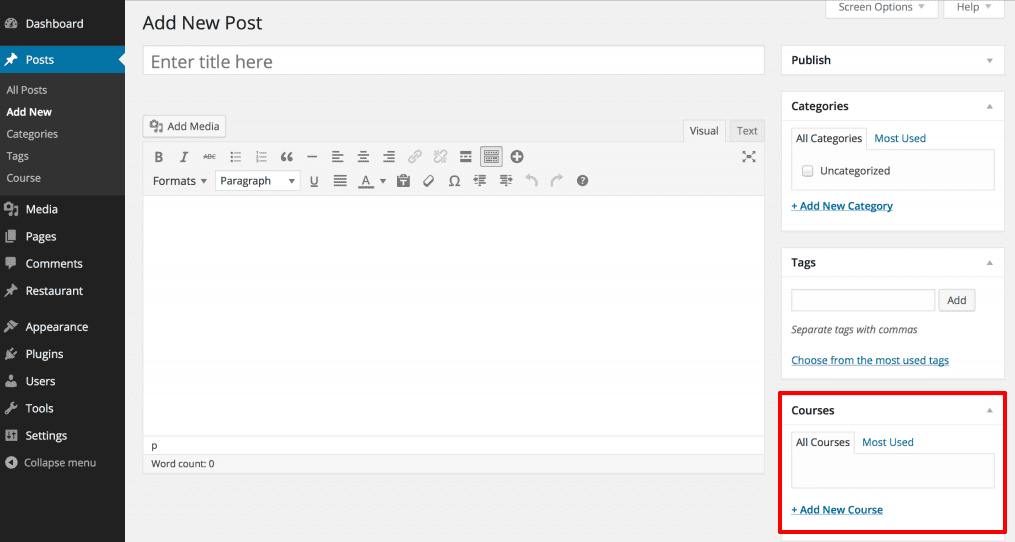
Décomposer le code
La discussion suivante décompose le code utilisé ci-dessus décrivant les fonctions et les paramètres.
La fonction wporg_register_taxonomy_course contient toutes les étapes nécessaires à l'enregistrement d'une taxonomie personnalisée.
Le tableau $labels contient les étiquettes de la taxonomie personnalisée. Ces étiquettes seront utilisées pour afficher diverses informations sur la taxonomie dans la zone d'administration.
Le tableau $args contient les options de configuration qui seront utilisées lors de la création de notre taxonomie personnalisée.
La fonction register_taxonomy() crée une nouvelle taxonomie avec le cours d'identification pour le post 'Post Type' en utilisant le tableau $args pour la configuration.
La fonction add_action() lie l'exécution de la fonction wporg_register_taxonomy_course au hook d'action init.
$args : Le tableau $args contient une configuration importante pour la taxonomie personnalisée, il indique à WordPress comment la taxonomie doit fonctionner.
Comment créer des taxonomies personnalisées WordPress avec un plugin ?
Si vous n'êtes pas dans le développement et que vous ne voulez pas vous retrouver coincé dans les tracas du codage, l'utilisation d'un plugin est la meilleure option pour vous.
Nous considérerons le plugin Custom Post Type UI (plus de 1 million d'installations actives) pour créer des taxonomies personnalisées WordPress. Téléchargez, installez et activez le plugin comme vous le faites pour n'importe quel plugin WordPress.
Supposons que nous ayons déjà créé un type de publication personnalisé appelé "Événements". Assurez-vous donc d'avoir créé un type de publication personnalisé avant de commencer à créer vos taxonomies.
Ensuite, allez dans le WordPress admin panel > CPT UI > Add/Edit Taxonomies pour créer votre première taxonomie.
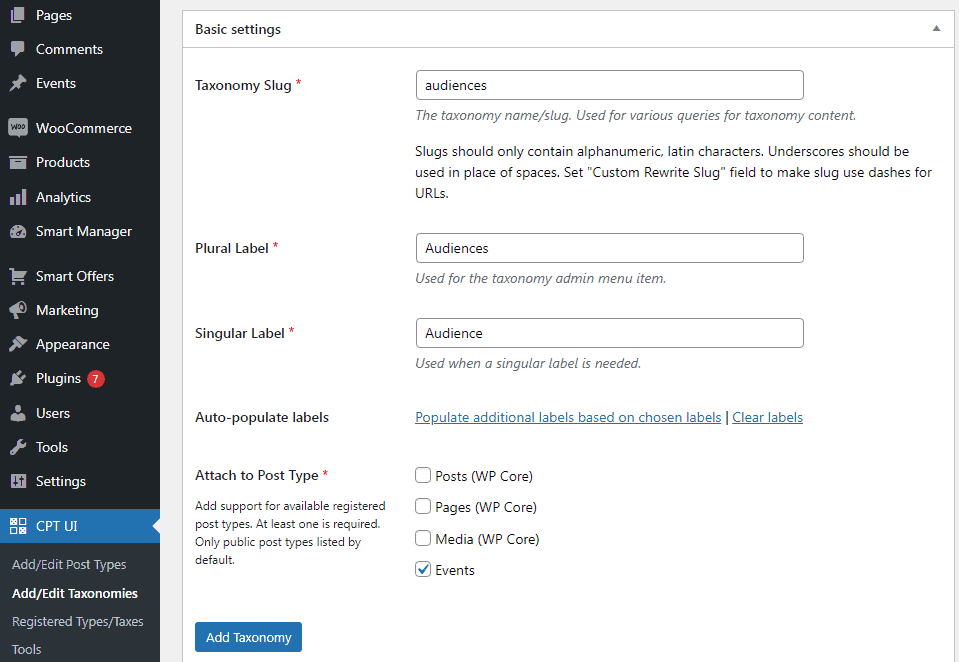
Sur cet écran, vous devrez effectuer les opérations suivantes :
- Créez un slug pour la taxonomie. Ce slug est utilisé dans l'URL et dans les requêtes de recherche WordPress. Celui-ci ne peut contenir que des lettres et des chiffres, et il sera automatiquement converti en lettres minuscules.
- Ensuite, vous remplirez les noms au pluriel et au singulier de votre taxonomie personnalisée.
- À partir de là, vous avez la possibilité de cliquer sur le lien "Remplir des libellés supplémentaires en fonction des libellés choisis". Si vous faites cela, le plugin remplira automatiquement le reste des champs d'étiquette pour vous.
Maintenant, faites défiler jusqu'à la section Additional Labels . Dans cette zone, vous pouvez fournir une description de votre taxonomie, un nom de menu d'administration personnalisé pour votre taxonomie et d'autres étiquettes.
Ces étiquettes sont utilisées dans votre tableau de bord WordPress lorsque vous modifiez et gérez du contenu pour cette taxonomie personnalisée particulière.
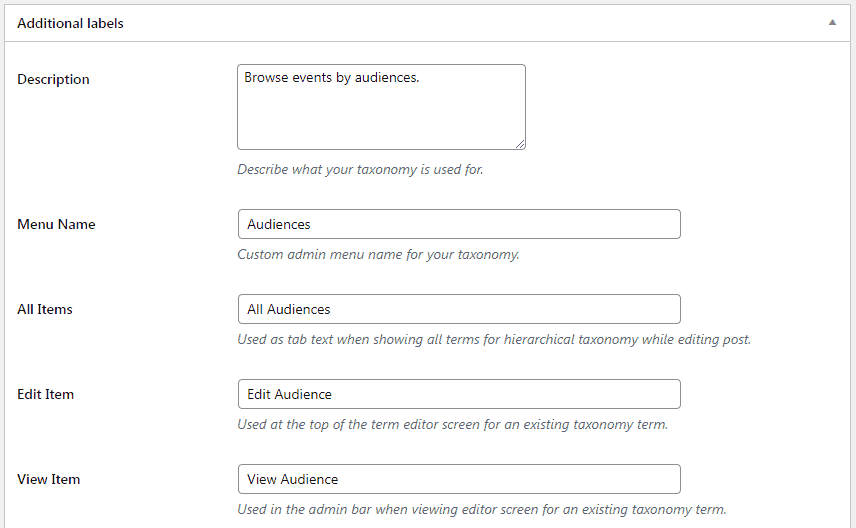
Ensuite, nous avons l'option Settings . Dans cette zone, vous pouvez configurer différents attributs pour chaque taxonomie que vous créez. Chaque option a une description détaillant ce qu'elle fait.
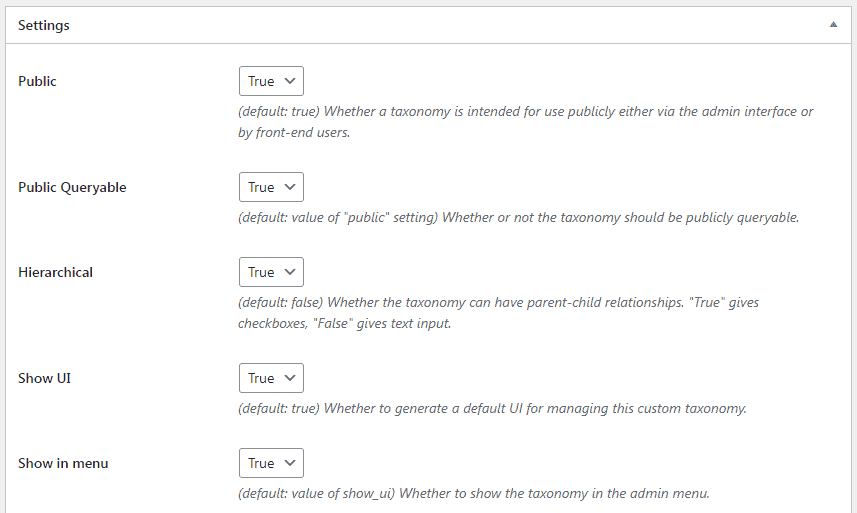
Ici, nous avons choisi de hiérarchiser cette taxonomie . Cela signifie que notre taxonomie "Audiences" peut avoir des sous-thèmes. Par exemple, un sujet appelé Étudiants peut avoir des sous-sujets comme le collège, l'université et plus encore.
Il existe de nombreux autres paramètres plus bas sur votre écran sur votre tableau de bord WordPress que vous pouvez choisir.
Enfin, cliquez sur le bouton Add Taxonomy en bas pour enregistrer votre taxonomie personnalisée.
Après cela, continuez et modifiez le type de publication associé à cette taxonomie dans l'éditeur de contenu WordPress pour commencer à l'utiliser.
Ajout de taxonomies pour les publications personnalisées
Maintenant que vous savez comment créer des taxonomies personnalisées, utilisons-les avec un exemple.
Étant donné que nous avons un type de publication personnalisé nommé "Événements", il est similaire à la façon dont vous créeriez une publication de blog ordinaire.
Accédez à votre WordPress admin panel > Events > Subjects pour ajouter un terme ou un sujet.
Sur cet écran, écrivez le nom, le slug, le parent du sujet le cas échéant et la description.
Cliquez sur le bouton Add New Subject pour créer votre nouveau sujet. Votre terme nouvellement ajouté apparaîtra maintenant dans la colonne de droite.
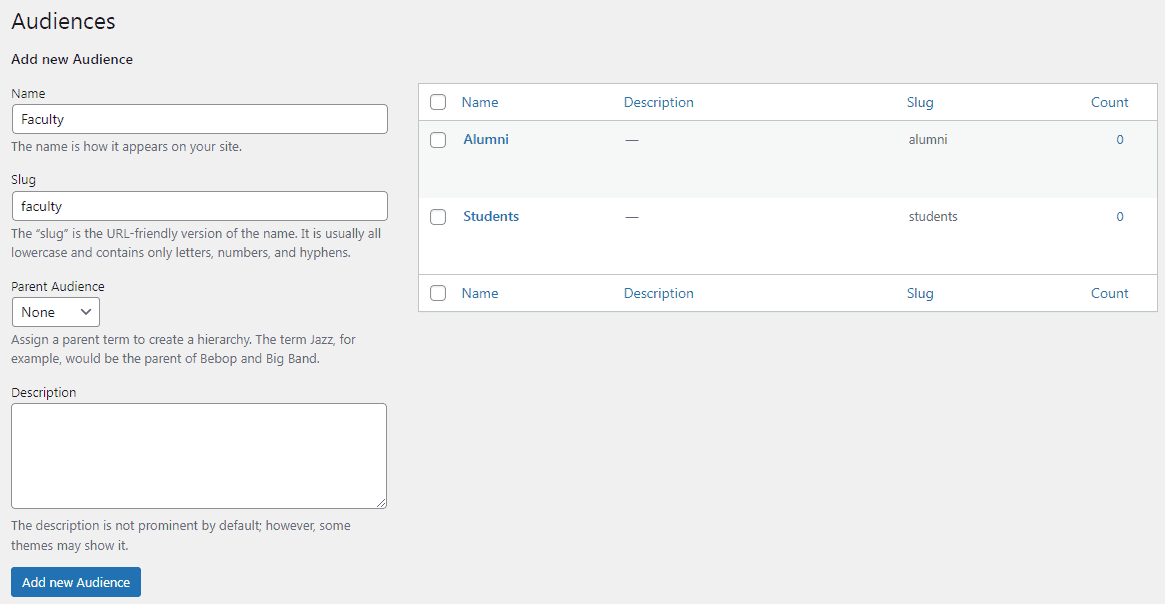
Vous avez maintenant un nouveau terme que vous pouvez utiliser dans vos articles de blog.
Vous pouvez également ajouter des termes directement lors de la modification ou de la rédaction de contenu sous ce type de publication particulier.
Ajout de taxonomies personnalisées au menu de navigation
Vous pouvez également afficher les sujets dans le menu de navigation de votre site Web.
Accédez au WordPress admin panel > Appearance > Menus et sélectionnez les termes que vous souhaitez ajouter sous votre onglet de taxonomie personnalisé.
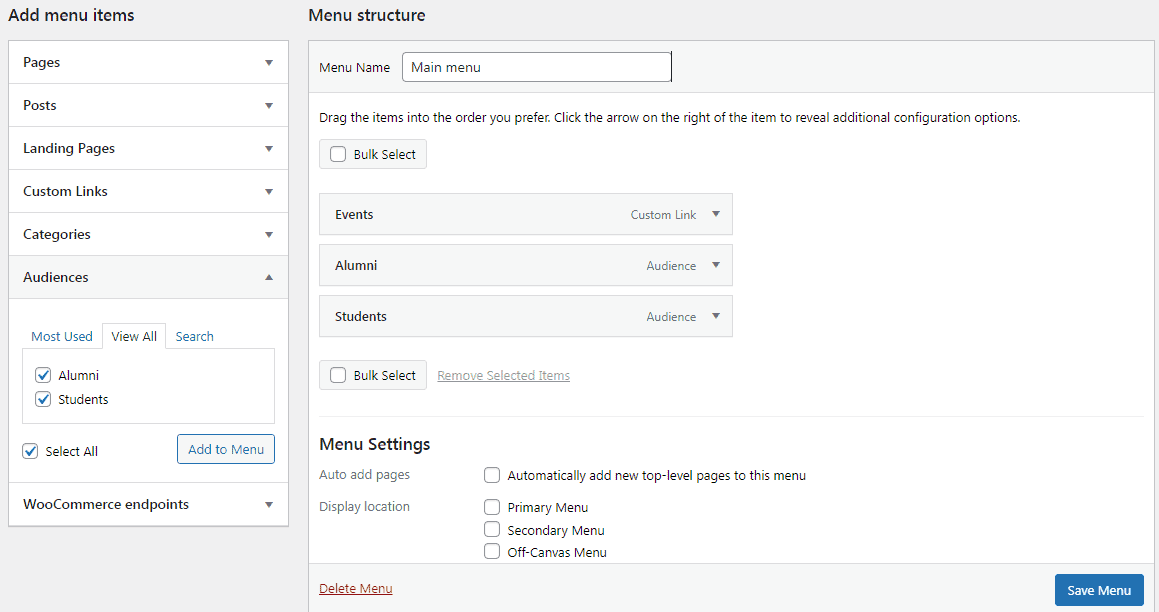
N'oubliez pas de cliquer sur le bouton Save Menu pour enregistrer vos paramètres. Vous pouvez maintenant visiter votre site Web pour voir votre menu en action.
C'est ça. Ce n'est pas aussi difficile qu'il n'y paraît. Pour plus de détails, reportez-vous à la documentation du plugin.
Pods - Types et champs de contenu personnalisés
Vous pouvez envisager le plugin Pods (plus de 100 000 installations actives) pour créer des taxonomies personnalisées WordPress.
Le plugin Pods fournit une interface simple qui vous permet de créer et de modifier des types de publication personnalisés, une taxonomie, des champs, ainsi que d'étendre et de personnaliser les types de contenu.
Fonctionnalités clés :
- Affichez facilement votre contenu personnalisé, que vous souhaitiez utiliser des shortcodes, des widgets, le modèle Pods sans code.
- Approchez ou utilisez PHP standard dans les modèles et fonctions de thème WordPress.
- Créez des liens entre n'importe lequel de vos contenus pour faciliter l'organisation avec les champs connexes.
- Utilisez les types de champs de plug-in par défaut ou créez les vôtres.
- Contrôler la visibilité par rôle/capacité
- Toutes les options de champ courantes telles que la date et l'heure, les nombres, le texte, les sélecteurs de couleurs, etc.
- Fonctionne très bien avec les champs personnalisés avancés.
Comment gérer et modifier en masse les taxonomies personnalisées ?
Lorsque vous avez trop de contenu, la gestion des taxonomies et des taxonomies personnalisées sera une tâche ardue.
Et si vous pouviez gérer et modifier toutes vos taxonomies à partir d'un seul endroit ?
Effectuez des modifications directement, attribuez des taxonomies à plusieurs publications à la fois, exportez les données des taxonomies au format CSV et bien plus encore…
Notre plugin Smart Manager vous permettra de faire de même. Actuellement, vous pouvez modifier et gérer les types de publication personnalisés. Nous lancerons bientôt la fonctionnalité pour les taxonomies personnalisées !
Conclusion
Phew! C'était beaucoup d'informations à traiter.
J'espère que vous connaissez maintenant bien les taxonomies personnalisées WordPress et comment les configurer.
Pour toute question ou suggestion, laissez vos commentaires.
